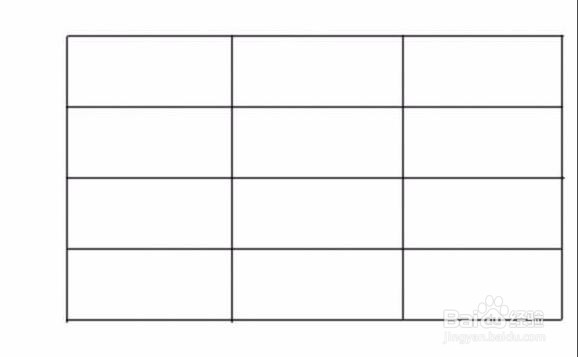1、首先点击左上角的文件,然后点击“新建”,来设置一个画布大小自定。

2、然后点击左侧的“画笔工具”。
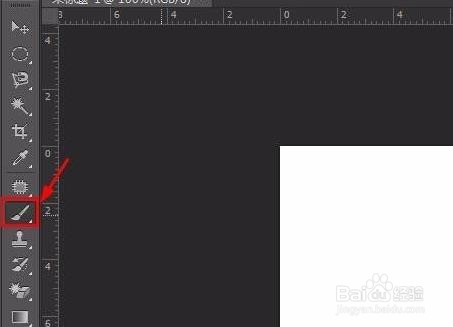
3、将其设置为“2像素、100%硬度”。

4、然后在菜单中依次选择“视图—显示—网格”。
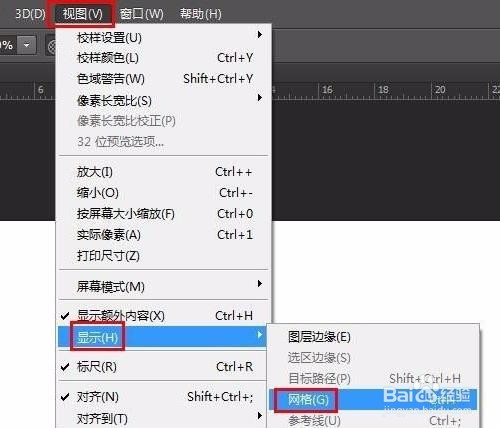
5、然后按住shift键,沿着网格画出横线。
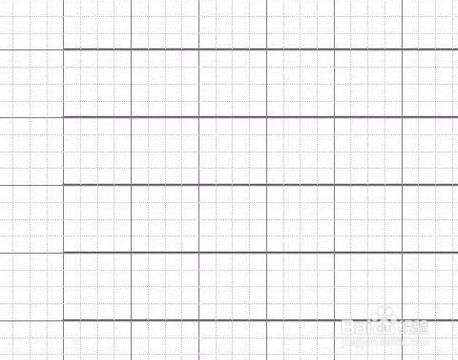
6、在用相同的方法画出竖线。

7、最后依次点击“视图—显示—网格”将前面的√去掉。

8、最后就可以成功的画表格了。
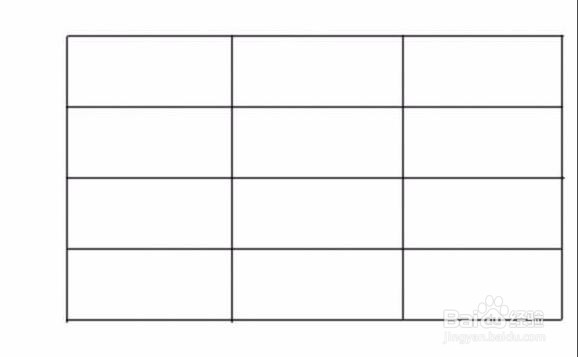
时间:2024-10-11 23:07:37
1、首先点击左上角的文件,然后点击“新建”,来设置一个画布大小自定。

2、然后点击左侧的“画笔工具”。
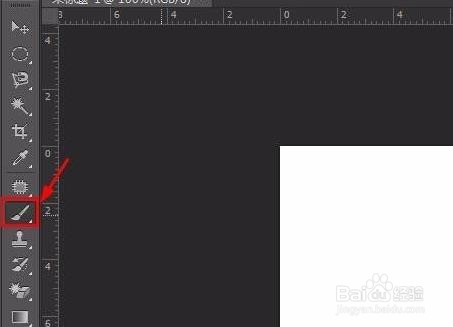
3、将其设置为“2像素、100%硬度”。

4、然后在菜单中依次选择“视图—显示—网格”。
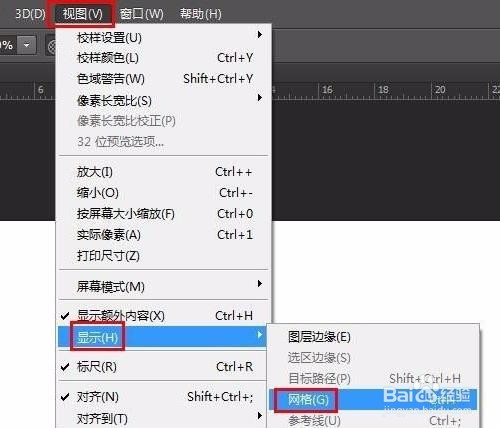
5、然后按住shift键,沿着网格画出横线。
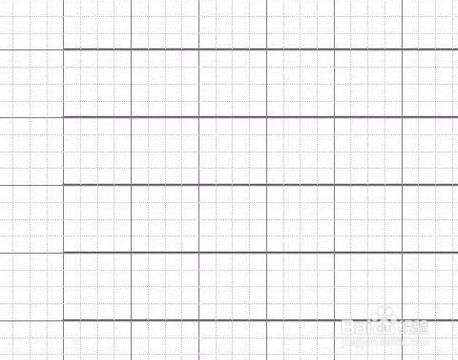
6、在用相同的方法画出竖线。

7、最后依次点击“视图—显示—网格”将前面的√去掉。

8、最后就可以成功的画表格了。